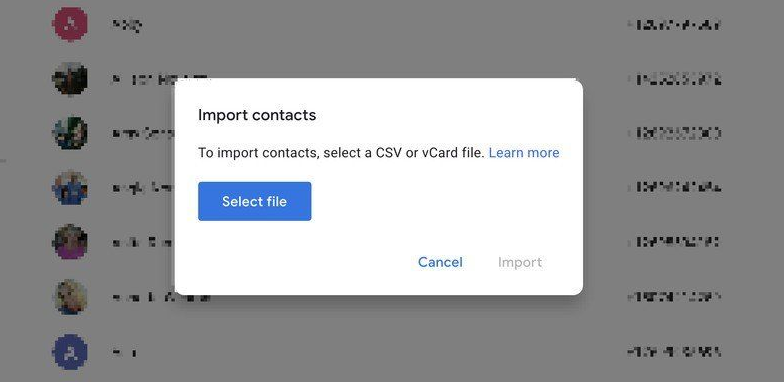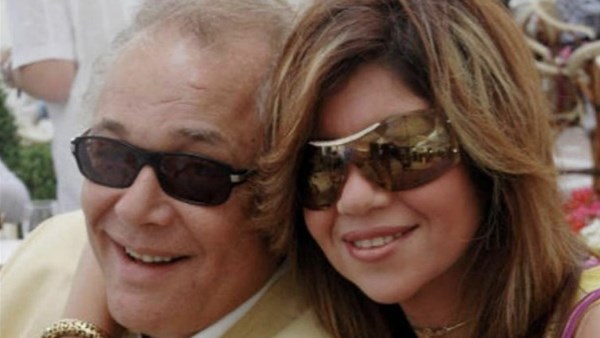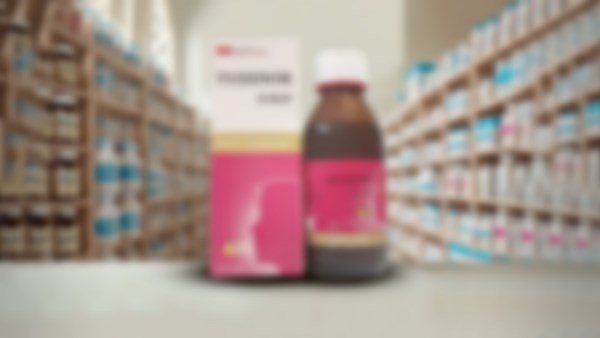يواجه مستخدمو الهواتف الذكية مشكلة كبيرة عند شراء هاتف جديد، فهناك الكثير من المستخدمين لا يعرفون كيفية نقل جهات الاتصال من آيفون إلى أندرويد، وعلى الرغم من وجود العديد من الطرق للقيام بذلك، إلا أن معظمنا قد يلجأ إلى نقل البيانات يدويا وهو أمرا غاية في الصعوبة خاصة وإذا كان لديك الكثير من الأسماء والأرقام المسجلة بدفتر عناوينك، لذلك سنوضح لك في هذه المقالة كيفية نقل جهات الاتصال من آيفون إلى أندرويد.
كيفية نقل جهات الاتصال من آيفون إلى أندرويد
إذا كنت تبحث عن كيفية نقل جهات الاتصال من آيفون إلى أندرويد، وتحتاج إلى نقل بيانات الاتصال إلى هاتفك الجديد، يمكنك بسهولة اتباع بعض الخطوات البسيطة لـ نقل الأسماء من هاتف آيفون إلى هاتف أندرويد ولن تحتاج إلى استخدام أي برامج لإضافية لكي تقوم بهذه المهمة.
كيفية تصدير جهات الاتصال باستخدام iCloud
أولا: تأكد من عمل نسخة احتياطية من بياناتك على آيفون ونسخها احتياطيا على iCloud، بمجرد الانتهاء من هذه الخطوة، ستكون ستبدأ بتصدير vCard أو قائمة جهات الاتصال الخاصة بك، من خلال الخطوات التالية:
1. قم بتشغيل متصفح الويب على جهاز الكمبيوتر الخاص بك.
2. انتقل إلى موقع iCloud.com.
3. قم بتسجيل الدخول باستخدام Apple ID وكلمة المرور.
4. انقر فوق جهات الاتصال Contacts.
5. انقر فوق كافة جهات الاتصال في الزاوية العلوية اليسرى من الشاشة.
6. اضغط على مفتاح الأوامر ومفتاح A على لوحة المفاتيح في وقت واحد.
7. انقر زر الإعدادات في الركن الأيسر السفلي من الشاشة.
8. انقر فوق Export vCard، سيتم حفظ جميع جهات الاتصال الخاصة بك كملف "vcf "، في المكان الذي حددته اثناء عملية التصدير الخاصة بك.
9. إذا ظهرت لك نافذة جديدة، فسيتعين عليك فقط تحديد جميع جهات الاتصال الخاصة بك مرة أخرى والنقر بزر الماوس الأيمن والتصدير مرة أخرى.
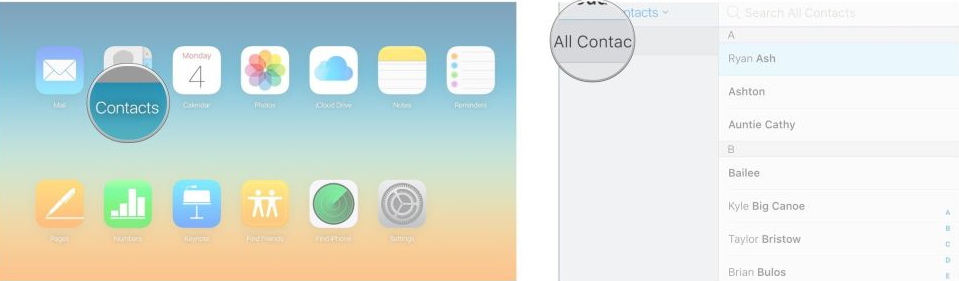
كيفية استيراد جهات اتصال آيفون باستخدام جهات اتصال جوجل
بعد تصدير جهات الاتصال باستخدام iCloud، ستقوم باستيراد vCard الخاص بك باستخدام حساب جوجل الخاص بك، كما في الخطوات التالية:
1. قم بتشغيل متصفح الويب على جهاز الكمبيوتر الخاص بك.
2. قم بتسجيل الدخول إلى حسابك في جوجل.
3. انتقل إلى contacts.google.com.
4. انقر فوق استيراد Import.
5. انقر فوق تحديد ملف Select file، وابحث عن ملف vCard المحفوظ على جهازك.
6. انقر فوق استيراد، يجب أن تظهر جميع جهات الاتصال الخاصة بك بعد بضع ثوان.
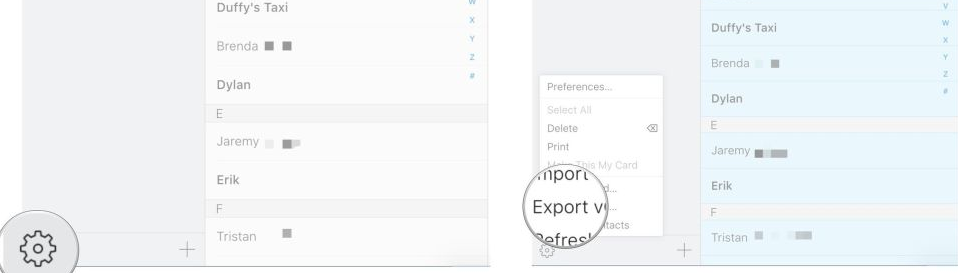
مزامنة حساب جوجل مع هاتف أندرويد
يمكنك مزامنة هاتفك مع حسابك على جوجل، لاستعادة جهات الاتصال التي قم باستيرادها على الحساب في الخطوات السابقة، فقط اتبع ما يلي:
1. قم بفتح تطبيق الإعدادات Settings على هاتفك الأندرويد.
2. اضغط على الحسابات Accounts، ثم فوق إدارة الحسابات Manage accounts.
3. اضغط على حساب جوجل الخاص بك.
4. انقر فوق مزامنة الحساب sync Account، اختار ما تريد مزامنته ثم اضغط على النقاط الثلاث في الزاوية العلوية اليمنى.
اضغط على المزامنة الآن وسيتزامن هاتفك تلقائيا مع أحدث معلومات الحساب.